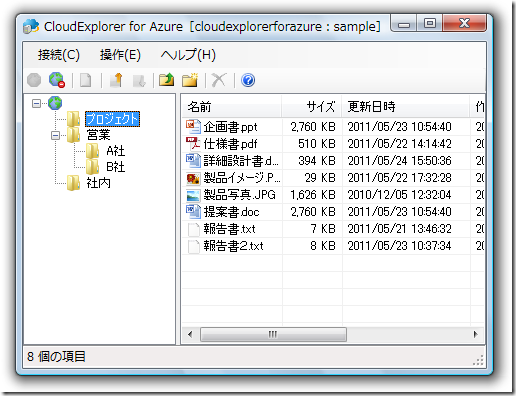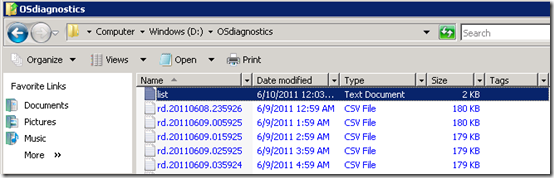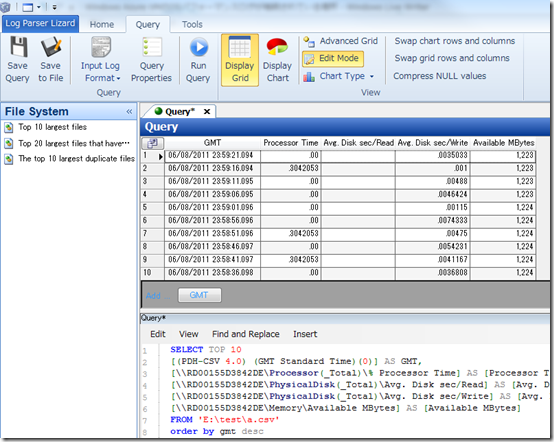US ISV Evangelism Blogに投稿された「Windows Azure DataMarket June Update」をざっくり意訳した投稿です。
DataMarket Service Update 2の更新内容を紹介します。Service Update 2 には、いくつかの素晴らしい新しい機能が追加されています。
- 国際化: SU2は国際化対応の第一波です。このリリースでは、オーストラリア、オーストリア、カナダ、フランス、ドイツ、イタリア、スペイン、イギリス各国の通貨でデータを購入できるようになりました。今後も購入可能な国を増やせるように調整を続けます。
- 見やすい表示: 顧客は、生のデータでは無く、視覚化されていることを期待しています。このリリースには、データを視覚的に表示できたり、オフラインで使用するためにさまざまな形式でエクスポートできる、新しいサービスエクスプローラが含まれています。Tableauのようなパートナーツールや、PowerVipotに追加することができる、リッチな表現ができる包括的なプラットフォームです。
- プレミアムデータセットを選択し30日間のフリートライアルをすることができます。
- OAuth 2.0 に対応: 開発者はDataMarketを統合したり埋め込みたいと思うことがあります。DataMarketデータを使用したり、アプリケーションから移動せずにユーザが必要なデータを購入できるように、DataMarket OAuthでアプリケーションに統合することができます。
- Facebook 統合: 顧客はFacebook上で、お気に入りのデータを掲示し共有できるようになりました。
- 新しいコンテンツの提供: DataMarket に、いくつかの出版社から提供されているデータを追加しました。MetricMash (失業率のデータ), Digital Trowel (U.S. ビジネスデータベース), Infochimps (ソーシャル順位)などです。
- DataMarket Excel アドイン CTP 2: Excelは、DataMarketを使用する重要な手段の1つです。 ExcelアドインCTP2を使用すると、OAuth2.0を使用しWindows Live IDでサインインでき、簡単で直感的に操作できます。
- Bing Map用のDataMarket MapAppを公開! Bing Map App Gallery で新しいDataMarket Map Appをリリースしました。 Map Appを使用して、ESRI&Alteryx提供の米国の犯罪のデータ、過去の気象データ、人口統計データをBing Mapsの中で、地理的位置に合わせて表示することができます。
- MappAppを試すには、 ここ をクリックしてください。